- 세계 1위 해외거래소
- 수시로 업데이트 되기 때문에 그 때마다 활용법을 잘 익혀둘 필요가 있다
- 2025년 6월 기준
개인정보 확인하기
- 왼쪽 위 메뉴(바이낸스 마크) > >(우측) > Verifications > Verified
- 국내(한국) 거래소 (빗썸, 업비트 등)와 명의자가 동일해야 거래소간 이동이 가능함
수수료 셋팅 확인하기
- 왼쪽 위 메뉴(바이낸스 마크) > >(우측) > VIP Privilege > Regular
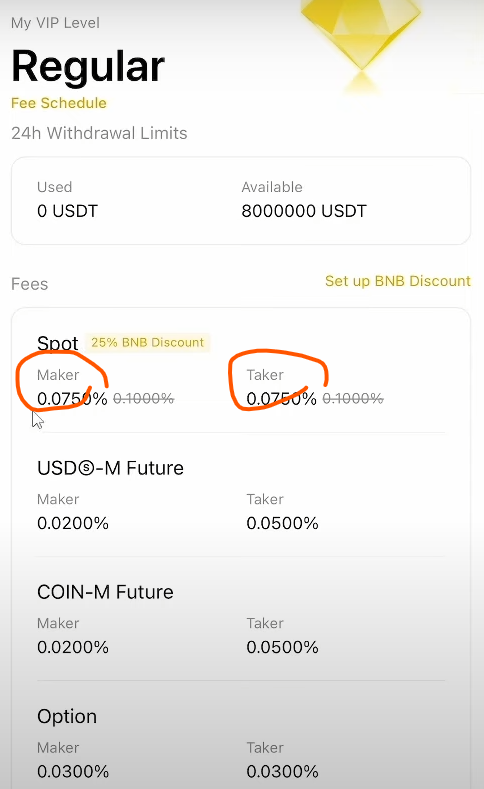
- Maker는 지정가 거래수수료
- Taker는 시장가 거래수수료
- BNB는 바이낸스코인
- BNB로 설정(Set up)되었을 때, 25% 할인된다는 뜻임
- 가입할 때 레퍼널 통해서 가입하고, BNB로 수수료 설정되었을 때 25%임
- 위 화면에서 < Set up BNB Discount > 클릭하고,
- Use BNB to pay fees 에 ON이 되어 있으면 정상 설정된 것임
입금주소 생성하기
- 바이낸스 초기 화면에서 우측 하단 Assets(자산)을 클릭하고 나서,
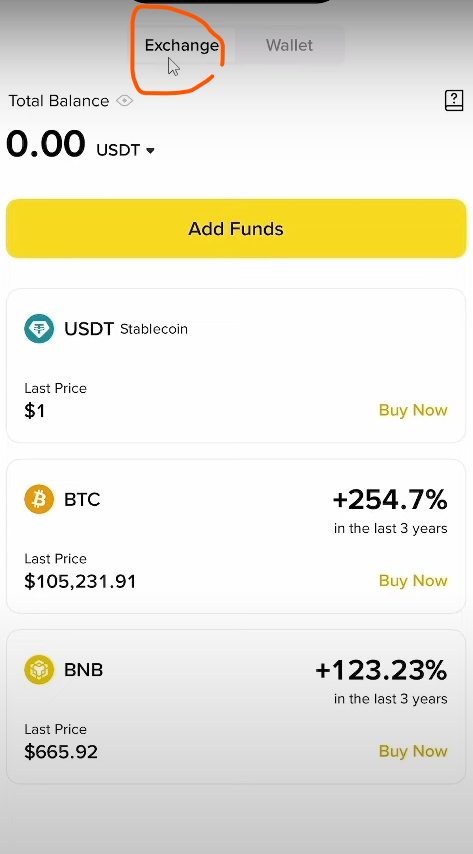
- 반드시 Exchange(거래소)에서 사용할 것
- 우측 Wallet(지갑)은 초보자는 사용하지 말것
- 이어서
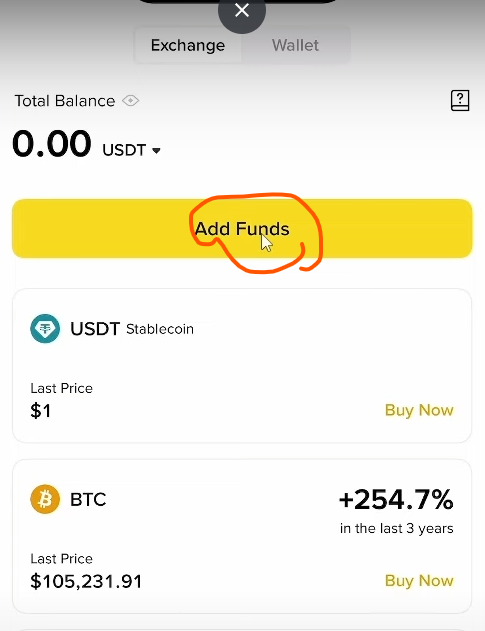
- Add Funds 클릭 > On-Chain Deposit(이전 버전)
- 최신 버전은,

- 나는 국내 거래소에 암호화폐를 가지고 있으므로, 그것을 입금하겠다는 뜻

- 본인 받을 코인을 선택하면 된다.
- 비트코인이 많을 경우, 수수료가 조금 비싸더라도 BTC로 직접 입금받는 것이 좋다
- 일반적으로는, 국내(한국) 거래소에 원화를 입금해서 USDT(테더)를 매수한 다음, 이 테더를 바이낸스로 보낸 다음 바이낸스에서 비트코인을 매수하는 것이 일반적이다.
- 그 이유는 거래소간 테더(스테이블 코인)이동은 수수료가 무료이기 때문이다.
- USDT를 클릭하면,

- 위와 같이 네트워크 선택화면이 나타난다.
- 여기서 Tron(TRC20)을 클릭해 주면 된다.
- 이 네트워크는 각 거래소에서 입출금할 때 반드시 ‘일치’시켜 주어야 한다.

- 다음으로, 먼저 네트워크 Tron(TRC20)을 확인하고,
- 입금주소(테더 입금주소)를 복사한다
- 같은 앱에서 사용할 때는 위 동그라미 원 부분 클릭해서 복사하면 된다.
- 아울러 맨 아래 Save and Share Address 를 클릭해서 내 사진첩에 저장할 수도 있고, SNS를 통해 다른 사람들과 공유를 할 수도 있다.
국내(한국)거래소에서 테더 매수하기
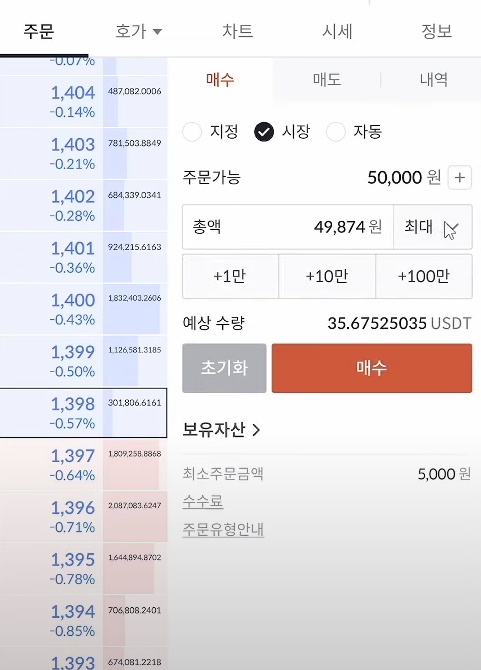
- 테더는 개인 선택이지만, 보통 ‘시장가’로 매입하는 것이 좋다.
비트코인 네트워크 선택하기

- 위 동그라미 둘 다 가능하지만,
- 가능하면 BTC(SegWit)을 사용하는 것을 추천한다.
바이낸스 거래소에서 BTC 매수/매도하기
- 먼저 수수료를 할인받기 위해, BNB(바이낸스코인)를 소량 매수한다.
- 그것을 위해, 화면 맨 아래 가운데 Trade 클릭
- 이어서 BNB를 검색해서 BNB/USDT 클릭

- 이것은 지정가(Limit)로 지정하고 ‘현재가격(숫자)’ 클릭해서 매수 추천
- Total(USDT)을 35달러 정도로 하고 매수버튼 클릭
바이낸스에서 비트코인 매수하기
- 비트코인 매수하기
- Trade > Spot > Spot > 🔽 클릭해서 BTC 검색 > BTC/USDT 클릭
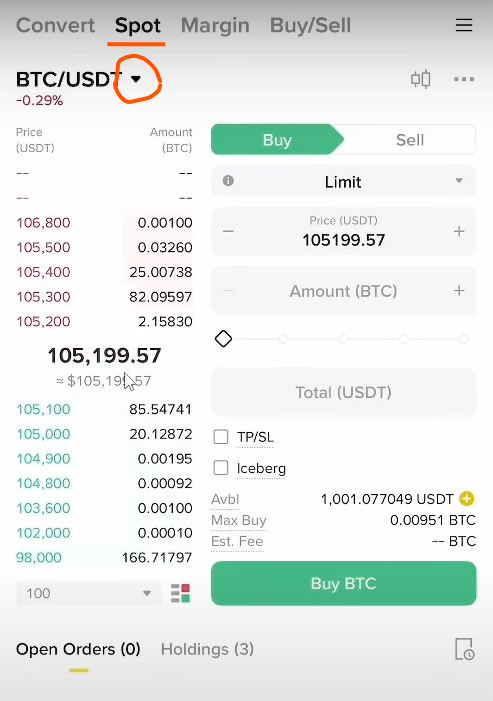
- 지정가(Limit) 매수 추천(개인취향에 따라 시장가(Market)로 매수해도 됨)
- 현재 가격 클릭한 다음, Buy BTC 클릭
- 매수한 거래내역 확인은, 아래의
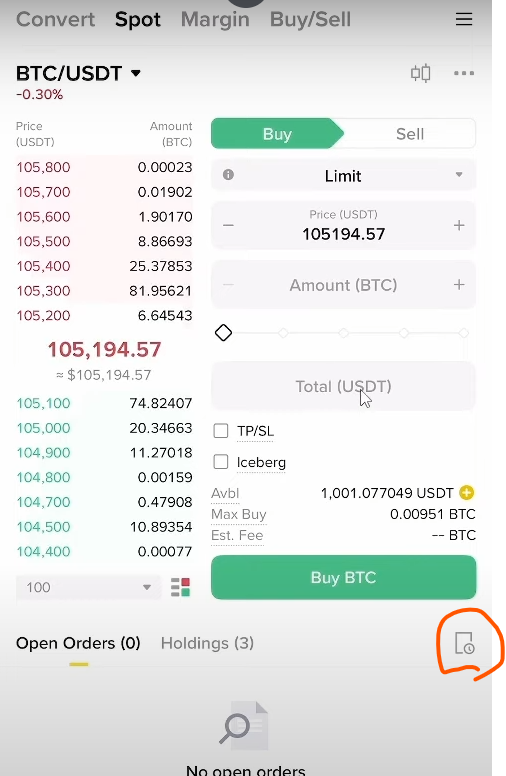

에서 확인하면 된다.
- 내역을 한 번 더(>) 클릭하면 상세내역을 볼 수 있다.
- 참고로, 지정가로 설정했다 하더라도, 시장가 보다 높으면 시장가로 체결된다는 점을 알 필요가 있다
바이낸스에서 비트코인 매도하기

- ‘지정가’ 또는 ‘시장가(현재가)’ 본인 취향에 따라 선택하면 됨
Convert(코인 전환하기, 교환) 기능 사용법
- 특정 자산(코인)과 특정 자산(코인)으로 바꾸는 기능
- Trade > Convert
- 이것은 수수료가 제로(0) 이다.
- 주로 소액(5달러 이하/짜투리) 자산을 정리할 때만 사용할 것을 추천
- 왜냐하면 시세보다 안 좋게 체결되기 때문.
- 5달러 이상은 Spot(현물)에서 거래하는 것을 추천
- 아래 Previw 클릭한 다음, 10초 안에 Confirm 을 누르면 된다.
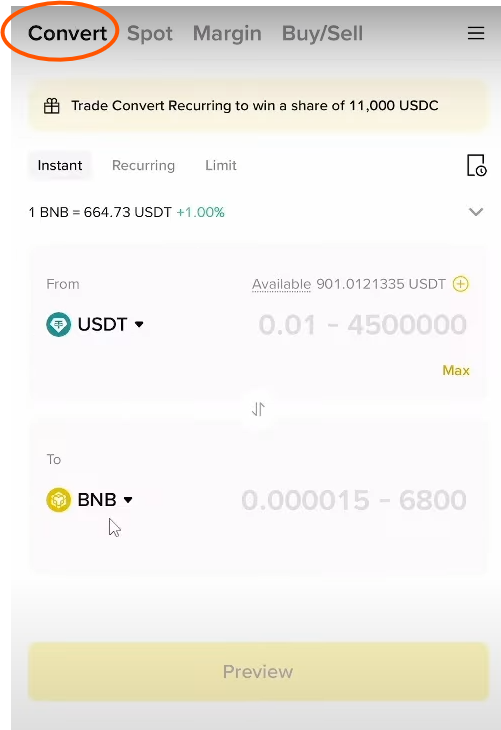
바이낸스에 예치(Earn)하여 이자받기
- Earn 클릭 > Subscribe

- APR은 연 이자.

- 이율은 10분 단위로 바뀜
- 0.01개까지만 0.26% 이자를 준다는 의미이고
- 0.01개 이상부터는 0.01% 이자를 주겠다는 의미임
- 그러므로 큰 이율은 아님
자동매수방법(DCA) 활용하기
- 보통 테더를 가지고 (이자를 받으면서) 일정 주기로 비트코인 등 자산을 매수하는 방법
- 먼저 테더를 Earn 계좌에 예치를 한 다음,
- 바이낸스 첫 화면 왼쪽 위 메뉴(바이낸스 마크) 클릭 > More Services > Trade > Auto-Invest
- 이어서 화면 아래 My Plan > 우측 하단 플러스 버튼( + ) 클릭.
- 자동매수할 자산(BTC) 선택
- 여러 개를 동시에 자동매수할 수도 있음(Add Coins에서 추가 선택)
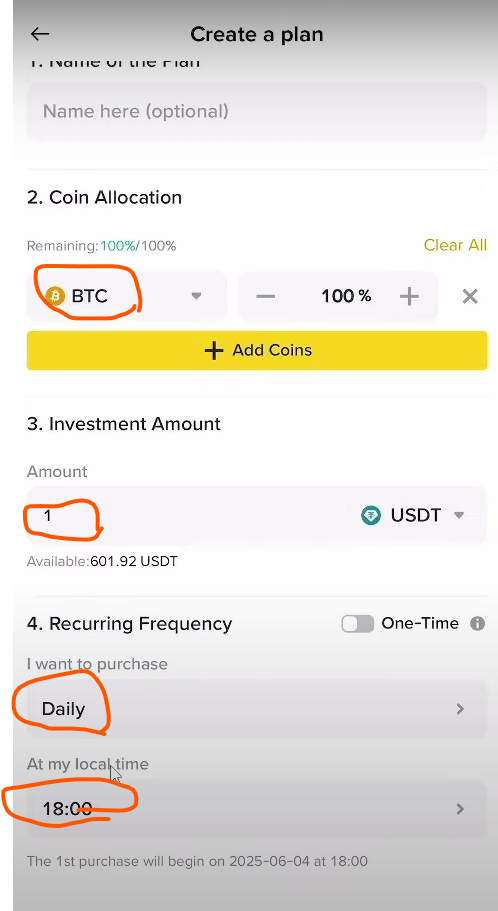
- 위와 같이 본인 취향에 맞춰 선택한 다음 Next

- 위 체크는 Spot 계좌와 Eran 계좌 둘 다에서 사용하겠다는 뜻이고
- 아래 체크는 매수한 것을 다시 Earn 계좌에서 넣겠다는 뜻임
- 이어서 Confirm
- 이어서 약관 체크(3개)

- 이어서 Confirm하면 완료됨
- 자동매수(DCA)를 해제하는 방법(수시로 걸었다 풀었다 하는 방법)

- 수시로 on 또는 off 할 때는, 위의 기능을 활용하면 된다.
- 자동매수에서 Spot 계좌로 출금할 때는 Redeem 을 클릭해서 진행하면 된다.
바이낸스에서 출금하기
- 반드시 자산이 출금하기 이전에 Spot 계좌에 있어야 한다.
- 국내(한국) 거래소(업비트, 빗썸 등)로 출금하기는 Send > On-Chain Withdraw 클릭
- 참고로, 바이낸스 user 간에는 Send to Binance users 클릭

- 국내 거래소 빗썸이나 업비트에서 테더(또는 비트코인) 입금주소 복사해서 붙여넣기 한 다음,
- 네트워크 Tron(TRC20) 선택하고(비트코인은 Bitcoin 네트워크)
- 수량 선택하고
- 맨 아래 Withdraw 클릭
- Confirm > 사기 주의 문구 뜨면 Continue 선택 클릭하면 됨
- 이어서 다음의 인증을 진행하면 됨(처음 사용자, 기존 사용자에 따라 약간 차이날 수 있으나 나오는대로 진행하면 됨)
- Authenticator App
- 안면 인식
- 대략 30분~1시간 뒤에 완료됨
< 봉현스쿨 참조>
< 이 글은 2025년 6월 기준 바이낸스 앱 기능의 업그레이드 된 부분만을 기준으로 작성한 것이기 때문에, 보다 자세한 것은, 본 블로그에서 앞서 포스팅했던 해당 주제의 글들을 함께 참고하시면 됩니다>
